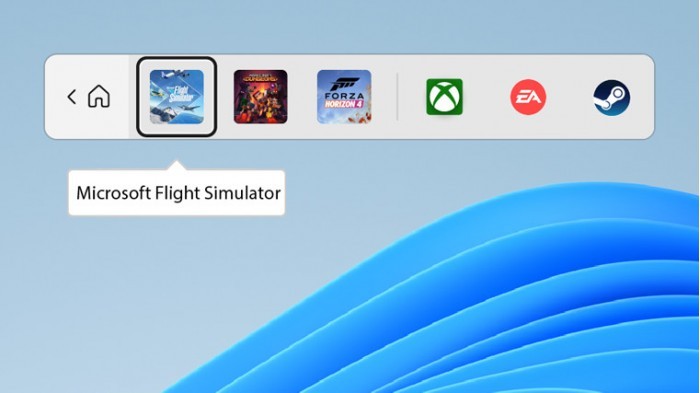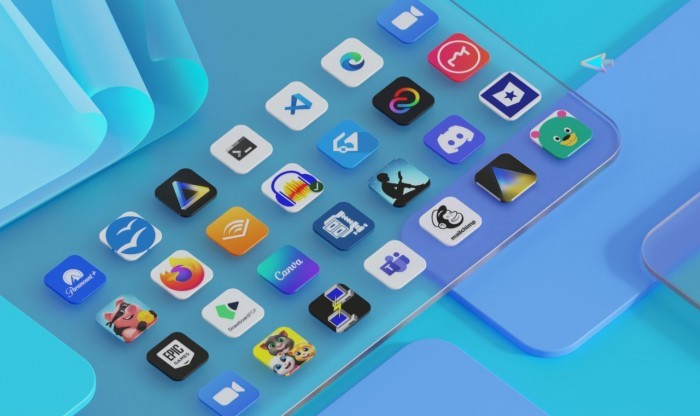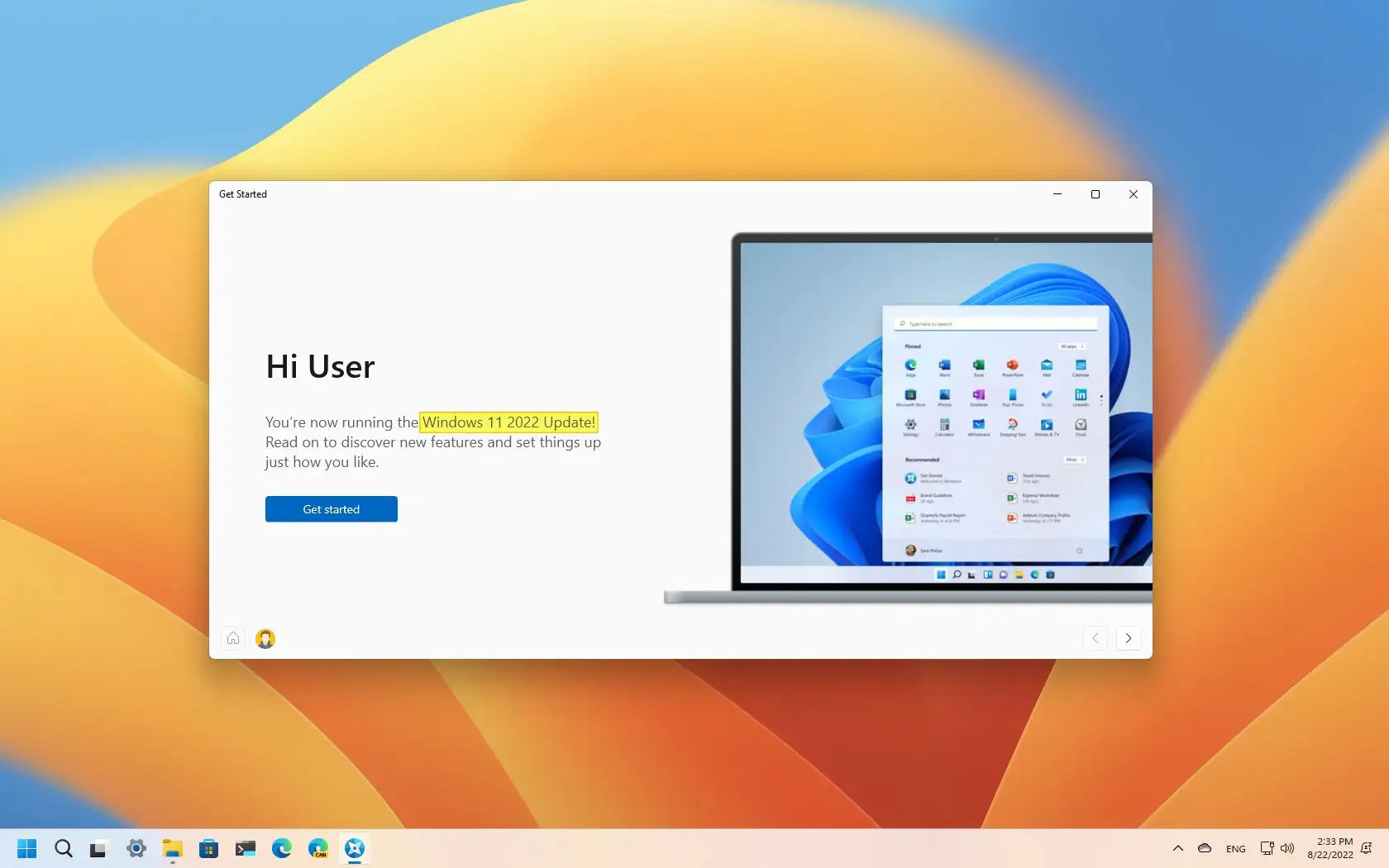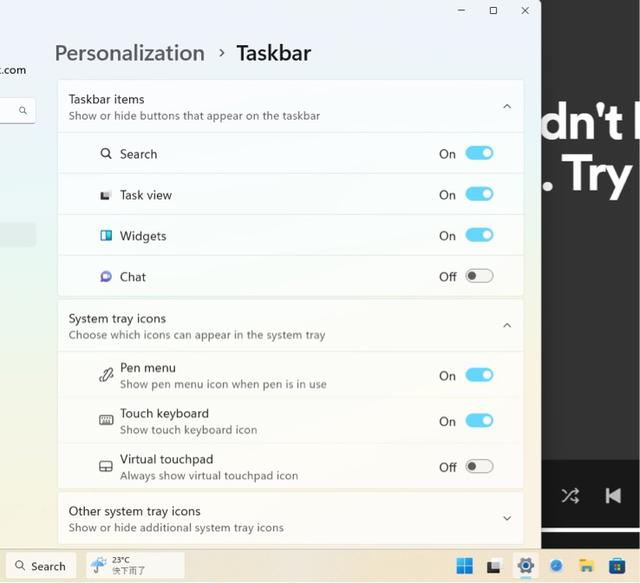Win11鼠标键盘无法使用怎么办?Win11鼠标键盘无法使用的解决方法
编辑:深度系统|深度-值得深入 2021-12-10 来源于:网络
不少小伙伴在受到Win11的推送之后就立马进行更新了,不过还有的小伙伴在更新Win11系统之后发现自己的鼠标键盘无法使用,那么遇到这种情况要怎么办呢?下面就和小编一起看看有什么解决方法吧。
Win11鼠标键盘无法使用的解决方法
1、首先在桌面找到“此电脑”,右键选中它,点击“管理”。
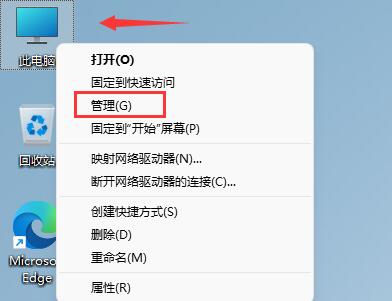
2、打开计算机管理后,在左侧选择“设备管理器”,然后就能找到右侧的“键盘”。
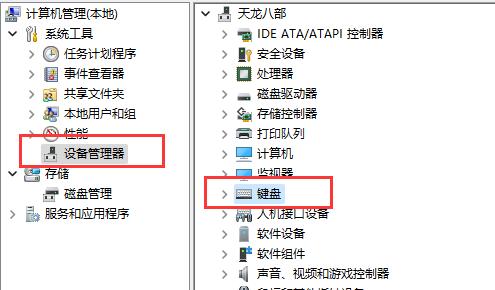
3、展开“键盘”选项,在下方找到其中我们的键盘设备,右键选中后选择“更新驱动程序”。
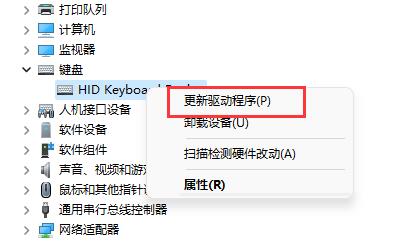
4、等待窗口界面弹出,选择“自动搜索驱动程序”。
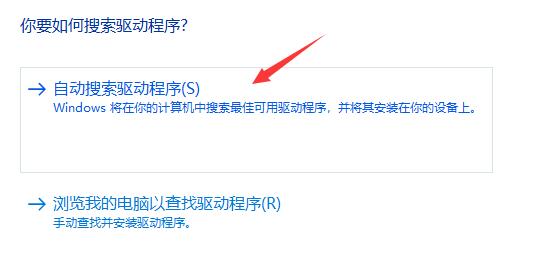
5、等待驱动更新完成后,再选择鼠标设备,使用相同方法进行更新就可以了。
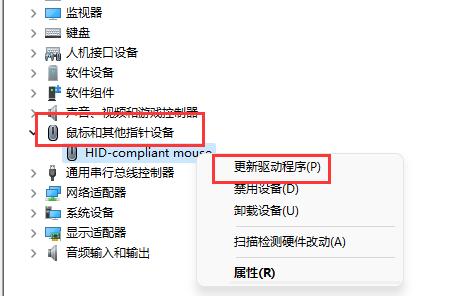
相关信息
-
-
2022/09/23 15:12
近期Windows 11更新又默认开启了VBS 引发老生常谈的各种问题 -
2022/09/23 15:11
Windows 11 2022更新迎来游戏相关新功能 加入全新控制器栏 -
2022/09/23 15:10
微软在31个国家将Android 应用引入Windows 11
-
-
Windows 11 2022 Update大版本更新现已正式推出
这一天终于来临了,Windows 11正在以Windows 11 2022更新的形式接收其第一个大版本更新,微软似乎正在摆脱其"年半"命名惯例,之前的命名法会让这个版本被称为"22H2版"。考虑到微...
2022/09/23 15:08:57
-
微软Win11 Dev 25136预览版发布:左下角出现全新搜索栏
微软Win11 Dev Build 25136预览版已经发布,Win11的搜索框从原本的居中,被调整到了左侧,与小工具按钮相邻,点开后则与原本没什么差别。而且这是一项隐藏的改动,用户需要使用工具才...
2022/06/16 15:45:04